您有 Chromebook 嗎? 你用它來聽嗎 Spotify? 如今,Chromebook 的啟動速度相當快。 他們的更新非常簡單,一切都啟動得很快。 它們甚至可以在最普通的硬體上運行。 隨著越來越受歡迎 Spotify 在各種裝置上,Chromebook 用戶對音樂串流媒體的需求不斷增加。
然而,重要的是要注意 Spotify 目前不提供專為 Chromebook 設計的官方應用程式。 因此,Chromebook 用戶可以選擇訪問 Spotify 通過 Spotify 網路播放器或透過安裝 Android 版本 Spotify 應用程序。
關於 Chromebook 的一切聽起來不錯,但 Spotify 兼容嗎? 在那兒 Spotify 適用於 Chromebook ? 本文將向您展示如何獲得 Spotify 適用於 Chromebook 並收聽 Spotify Chromebook 上的離線音樂。
內容指南 第1部分。首先了解Chromebook第 2 部分。 如何獲得 Spotify 適用於 Chromebook?第 3 部分。 如何聆聽 Spotify Chromebook 上的音樂離線?第 4 部分。 如何聆聽 Spotify 在 Chromebook 上從 Spotify 網頁播放器?部分5。 結論
Chromebook 這些天變得很流行。 由於價格實惠,它成為 2013 年增長最快的筆記本電腦。 你可以花一百五十美元買到運行 Chrome 操作系統的非常好的東西,而且價格超級實惠。
這對於那些只想完成一些事情的人來說非常有用。 設備種類繁多,您可以輕鬆找到一款既能滿足您所需的功能,又能滿足您所需價位的設備。
關於 Chromebook,您需要了解的是,它不能運作在 Win道斯。它運行在其開發的名為谷歌作業系統的軟體上。一切都是基於網路的,這意味著你需要一個瀏覽器來完成這些事情。
它依賴於雲。 沒有任何程序,您必須通過 Google Store 下載,一切都通過 Google Chrome 執行,因此得名 Chromebook。 如果您想要便攜性,Chromebook 又輕又薄。
您現在可能知道什麼是 Chromebook。 在下一部分,讓我們談談如何獲得 Spotify 適用於 Chromebook。
由於所有內容都基於Chromebook,因此您可能想知道 Spotify 在上面工作。 對於初學者來說,問題的答案可以 Spotify 在 Chromebook 上工作,是的。 有 Spotify 適用於 Chromebook。
說到擁有,你有兩種選擇 Spotify 在 Chromebook 上。 您只需轉到以下網址即可在線收聽 Spotify 網站。 另一種選擇是下載該應用程式。 請注意,它的工作方式與在智慧型手機或平板電腦上的工作方式相同。 請看下面的步驟以了解如何下載 Spotify 適用於 Chromebook。
搜索 Spotify 您最喜歡的搜索引擎上的 Chromebook 應用程序。 查看結果並單擊您在頁面上看到的第一個鏈接。
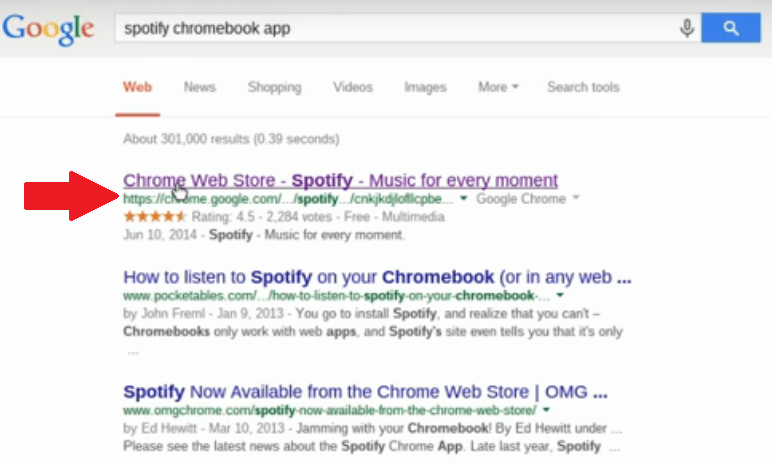
您將被引導至 Spotify 頁面,您將在其中看到一個綠色選項卡,上面寫著 Launch App。 點擊它安裝 Spotify.
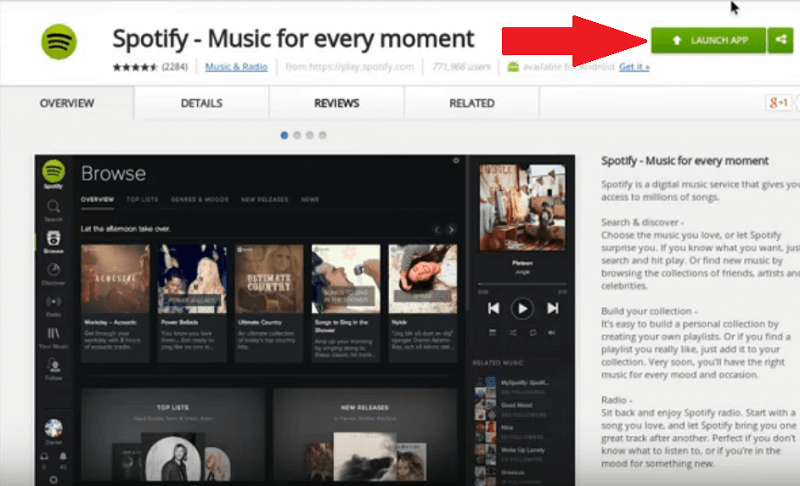
轉到應用程序,你會看到 Spotify 已安裝在您的 Chromebook 中。 點擊 Spotify 啟動它。 您可以開始搜索音樂。
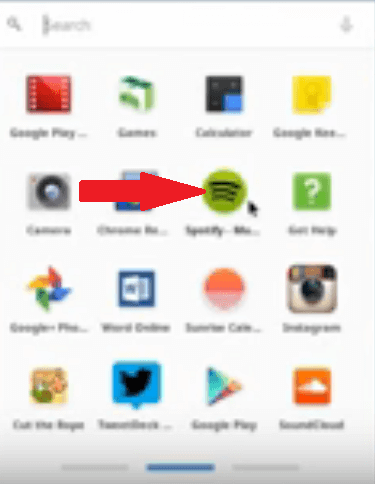
將光標移到屏幕的左側以瀏覽“瀏覽”,“發現”,“廣播”等選項卡。
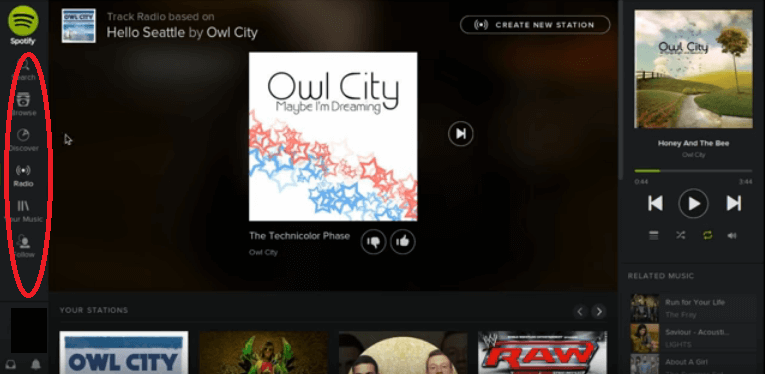
這是一個有趣的問題。 雖然很明顯你可以聽 Spotify 在 Chromebook 上,您可能想知道是否需要一直連接到互聯網? 根據 Spotify ,您可以下載一些您的 Spotify 音樂,如果您的應用是來自 Google Play Store 下載. 除此之外,您還必須是溢價 Spotify 用戶。 那麼,如果你不是呢?
可以聽 Spotify 在 Chromebook 上離線使用 DumpMedia Spotify Music Converter. 即使有免費的 Spotify 訂閱,你可以 下載您的歌曲 隨著使用 DumpMedia Spotify Music Converter。因此,您可以 離線聆聽.
它最好的一點是它與 Chromebook 等所有設備兼容。 如果您對以下內容感到好奇 DumpMedia Spotify Music Converter,繼續閱讀以了解如何使用它。
如果您想進一步了解 DumpMedia Spotify Music Converter,繼續閱讀下面的詳細步驟。
點擊下面的按鈕,您將直接進入 DumpMedia Spotify Music Converter 頁。當你進入下一頁時,你會發現 Windows版本即將推出。這是您購買 Chromebook 時所需的版本。
正在下載 DumpMedia Spotify Music Converter 簡單。你剛才 點擊下載按鈕 但是在您這樣做之前,請考慮是否要免費試用。 免費試用是了解該程序是否適合您的最佳方法。 您以後可以隨時將其升級為付費版本。
將歌曲添加到 DumpMedia Spotify Music Converter,您可以將歌曲拖到 DumpMedia 音樂轉換器或只是 複製URI 您可以在以下位置找到的歌曲或播放列表 Spotify 應用程序。 然後你可以把它貼在 DumpMedia Spotify Music Converter.

將歌曲添加到 DumpMedia Spotify Music Converter,您就可以轉換它們了。您可以從長長的格式清單中選擇 DumpMedia Spotify Music Converter 必須提供給你。
轉換並下載歌曲後, DumpMedia Spotify Music Converter 刪除DRM。 這是您決定使用Chromebook時應使用它的一個很好的理由。

Spotify 用戶可以訪問 Spotify 網頁播放器只需造訪官方即可 Spotify 在 Chromebook 上的網頁瀏覽器中。 一旦登入他們的 Spotify 帳戶後,他們可以享受播放歌曲、搜尋音樂、管理播放和組織音樂庫的樂趣。 然而,透過以下方式傳輸音樂有一些限制: Spotify 網絡播放器。
某些 Chromebook 使用者可能會遇到瀏覽器在重新啟動後無法儲存登入憑證的不便。 因此,他們每次使用時都需要輸入帳戶資訊 Spotify 網絡播放器。
此外,對於那些喜歡創建混合本地和線上歌曲的播放清單的人來說,重要的是要注意 Spotify 網路播放器不支援離線同步。 因此,播放清單中的本地歌曲可能會顯示為灰色。
高級用戶通常也會受益於離線收聽的重要功能,但他們不會在 Spotify 網路播放器。 透過串流媒體播放歌曲需要穩定的網路連接 Spotify Chromebook 上的網路播放器。”
正在聽音樂 Spotify 現在可以在您的 Chromebook 上輕鬆存取。 但是,如果您希望能夠下載 Spotify 為了離線欣賞歌曲,您可以升級到高級版本或探索替代解決方案,例如 DumpMedia Spotify Music Converter。該工具使您能夠下載和傳輸 Spotify 將歌曲傳輸到您的 Chromebook,讓您可以隨時欣賞音樂,無需訂閱 Premium。
您會考慮使用Chromebook嗎? 我們的讀者希望收到您的來信。
